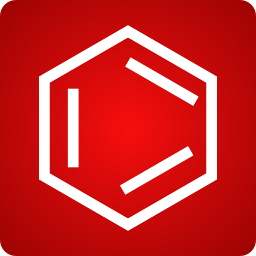
KingDraw for windows(化学结构式编辑器)
v1.2.2 官方版大小:193.0 MB 更新:2024/06/04
类别:应用软件系统:WinAll
分类分类
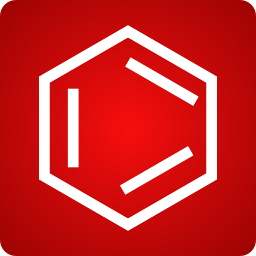
大小:193.0 MB 更新:2024/06/04
类别:应用软件系统:WinAll
KingDraw for Windows是一款功能丰富、专业实用的化学式结构编辑器软件,该软件是最新正式上线的电脑版专业型化学结构式编辑软件,通过该软件用户可以随时随地保存、编辑、绘制化学结构图,适用于化学家进行灵感化学绘制和化学学习的用户;KingDraw for Windows界面简洁直观、功能分布整齐明显一目了然,内置有多种化学结构快捷键工具,用户可以直接点击进行使用,同时该软件支持平面和三维视图转换查看,让用户可以方便快捷的进行化学结构式绘制和查看,非常方便实用,有需要的用户赶快下载试试吧
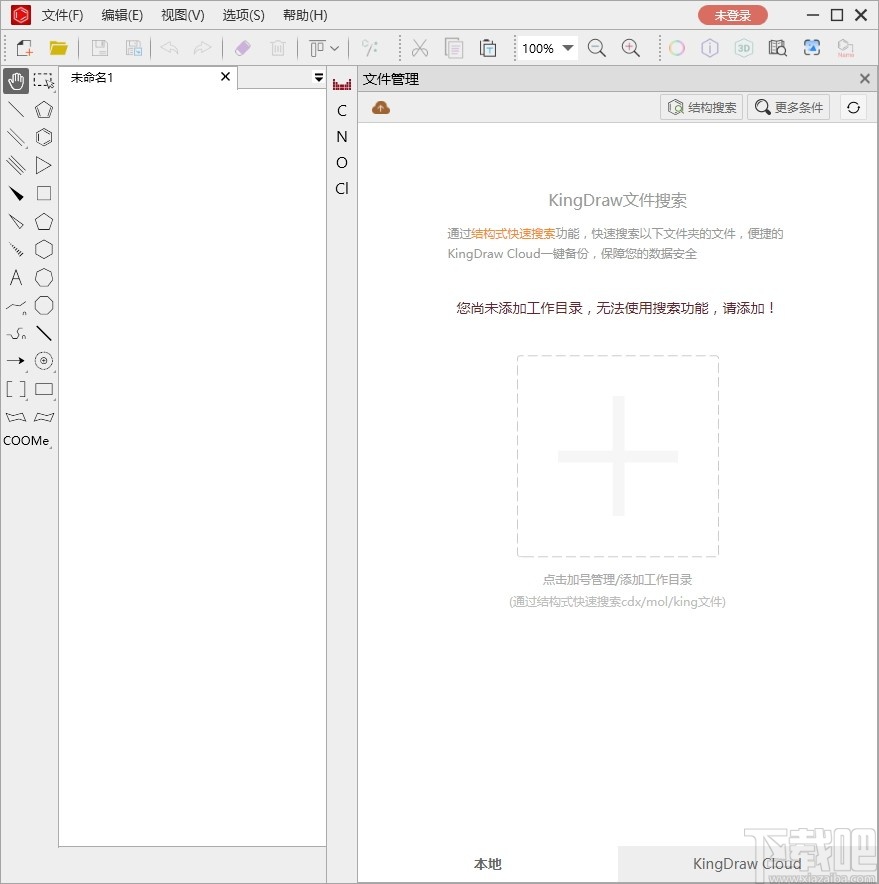
新建画板Tab页
从本地目录打开文件,支持king.cdx.mol
显示近10条最近打开过的文件
保存当前画板的绘图内容
可以将文件保存为其它名称及格式如(cdx mol)
将绘制内容导出为png格式
设置绘图元素的基础参数,如键长、键角等
选择内置绘图样式,目前包括 ACS Document1996和 KingDraw Document
关闭当前应用程序
撤销当前操作
重做撤销的操作
剪切选中的结构式到粘贴板上
复制选中的结构式到粘贴板上
将复制的结构式粘贴到画板上
选中画板上的全部内容
清除画板上的所有内容
可以将结构式复制为 SMILES、MOL200、mov3000等文本
可以将复制的 SMILES、MOL等文本转化为结构式
提供6种对齐方式
提供置顶置底功能
提供结构式自动排列功能
放大画布比例
缩小画布比例
一键美化结构式,支持多次美化
将结构式转化为3D模型
显示/隐藏工具箱
显示/隐藏操作栏
显示/隐藏化学属性窗口
显示/隐藏元素周期表窗口
极速绘制绘制结构式就这么简单。
拥有AI图像识别、智能手势绘制、智能美化、实时3D建模、名称与结构式互转、子结构式搜索、化学属性分析、内置丰富基团、极速分享等多种强大功能支持。
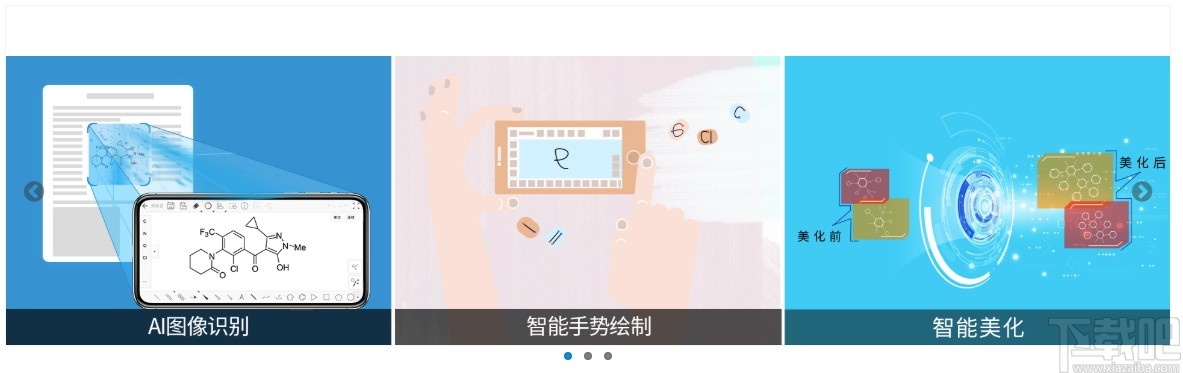
多格式兼容不同格式自由切换。
文件可以轻松保存为cdx、mol、SMILES等多种常用化学绘图软件的文件格式,并支持ACS1996等多种绘图标准。
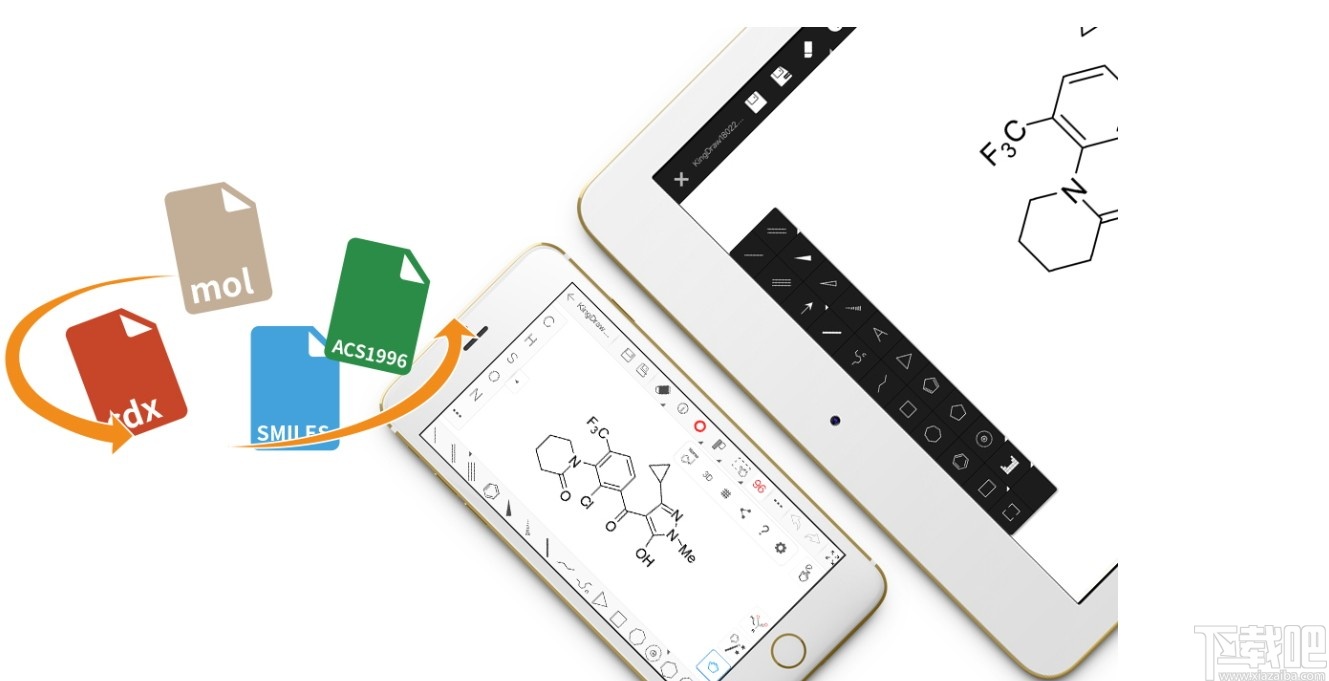
多端同步随时随地玩转化学。
支持手机、Pad、PC一键同步,满足不同场景创作要求。
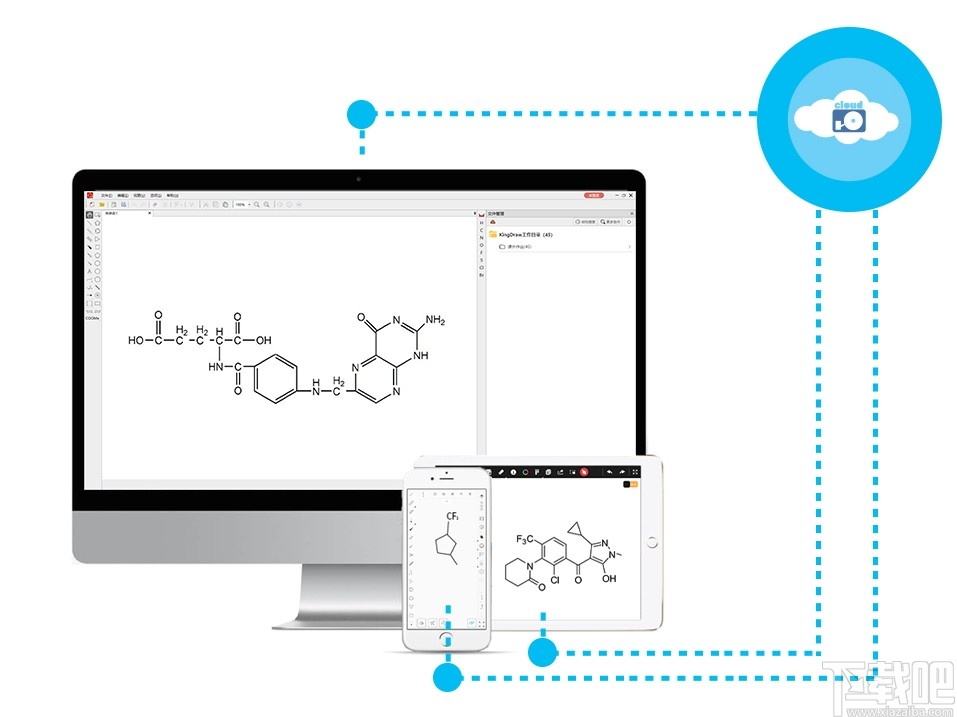
永久免费拒绝盗版,无需和谐。
手机版、Pad版、PC版所有功能永久免费使用。

1、完成软件安装双击软件即可启动软件进行软件绘图编辑界面
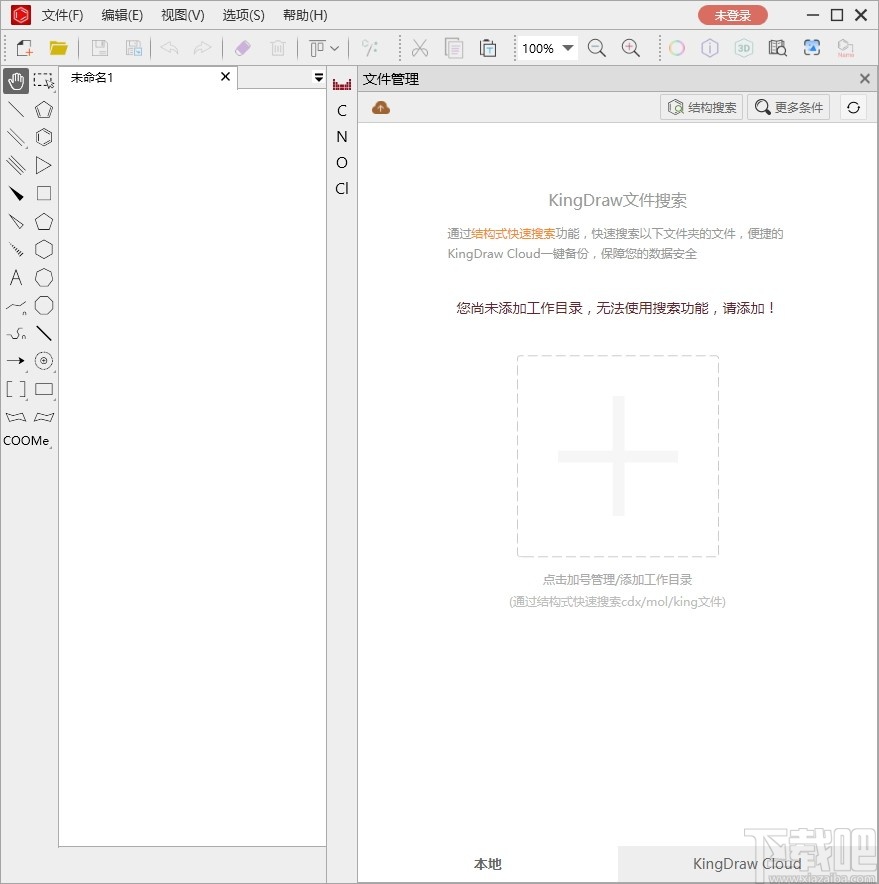
2、点击选择软件左边的工具栏可以进行软件绘图编辑
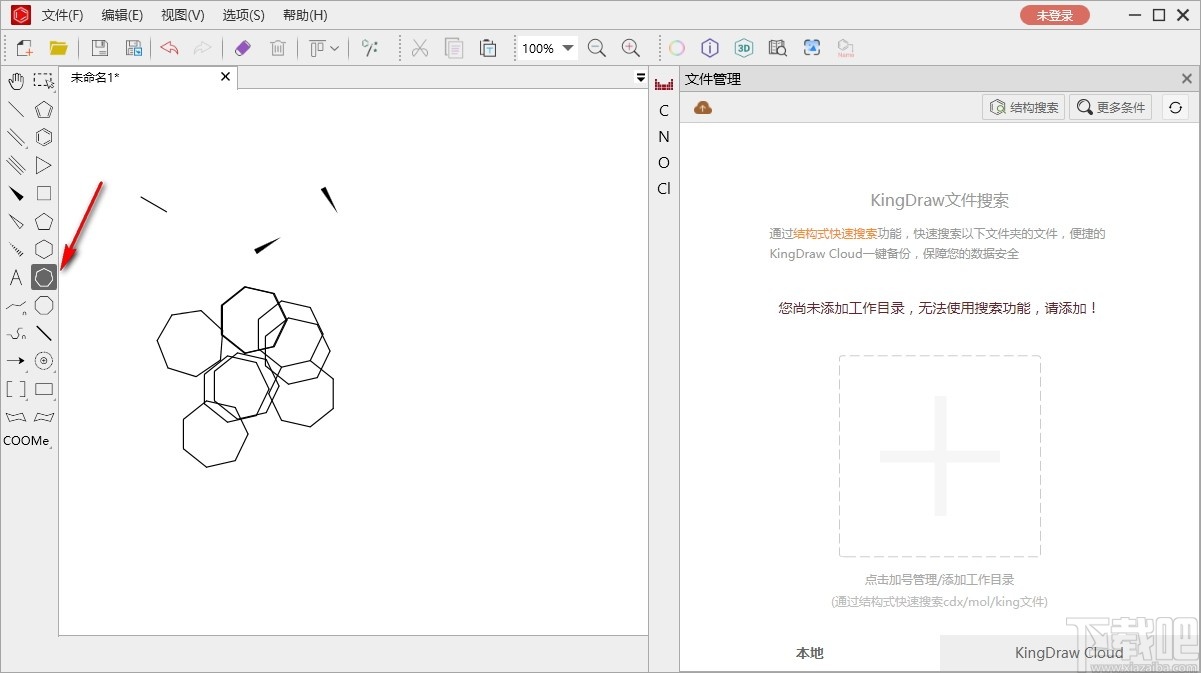
3、点击保存按钮弹出另存为弹框,该弹框可以进行化学式结构图绘制
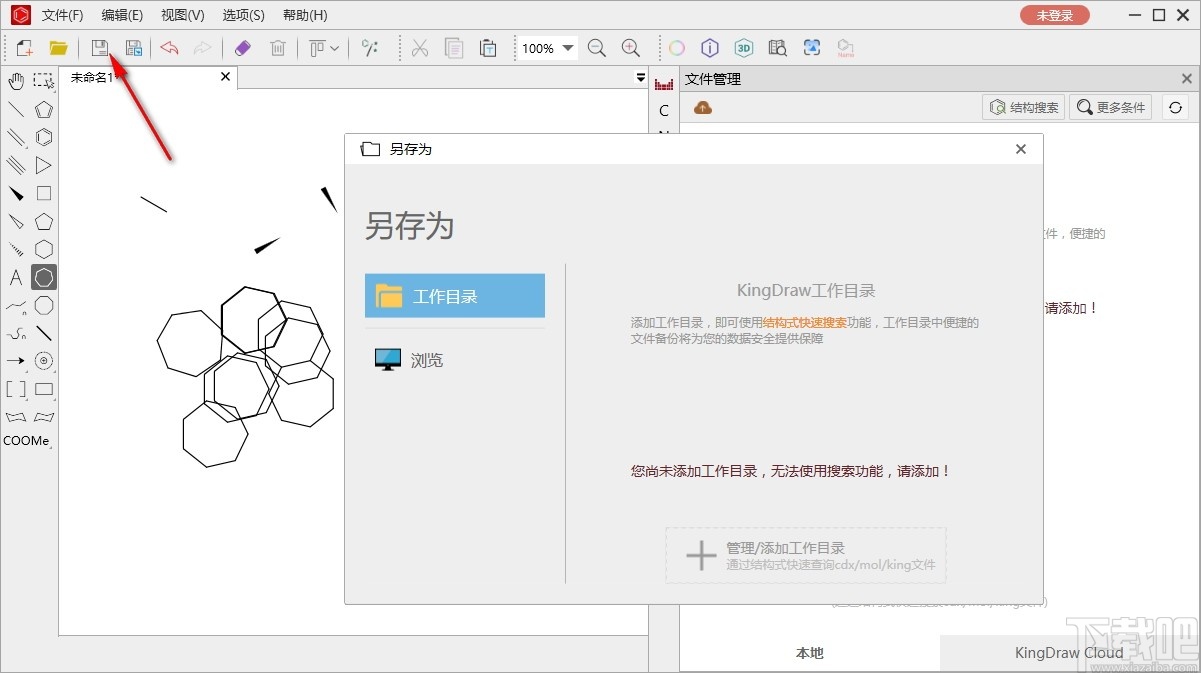
4、点击复制按钮可以对选择的内容或者图片进行复制粘贴
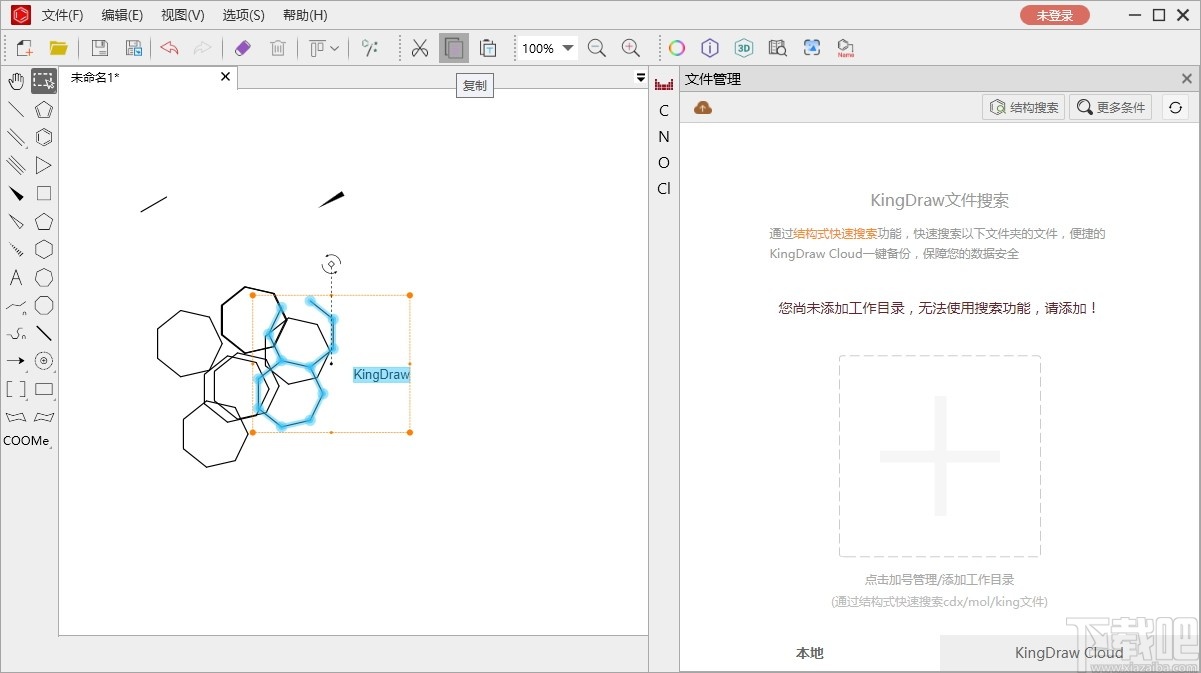
5、点击拾色器按钮可以对文本颜色进行设置
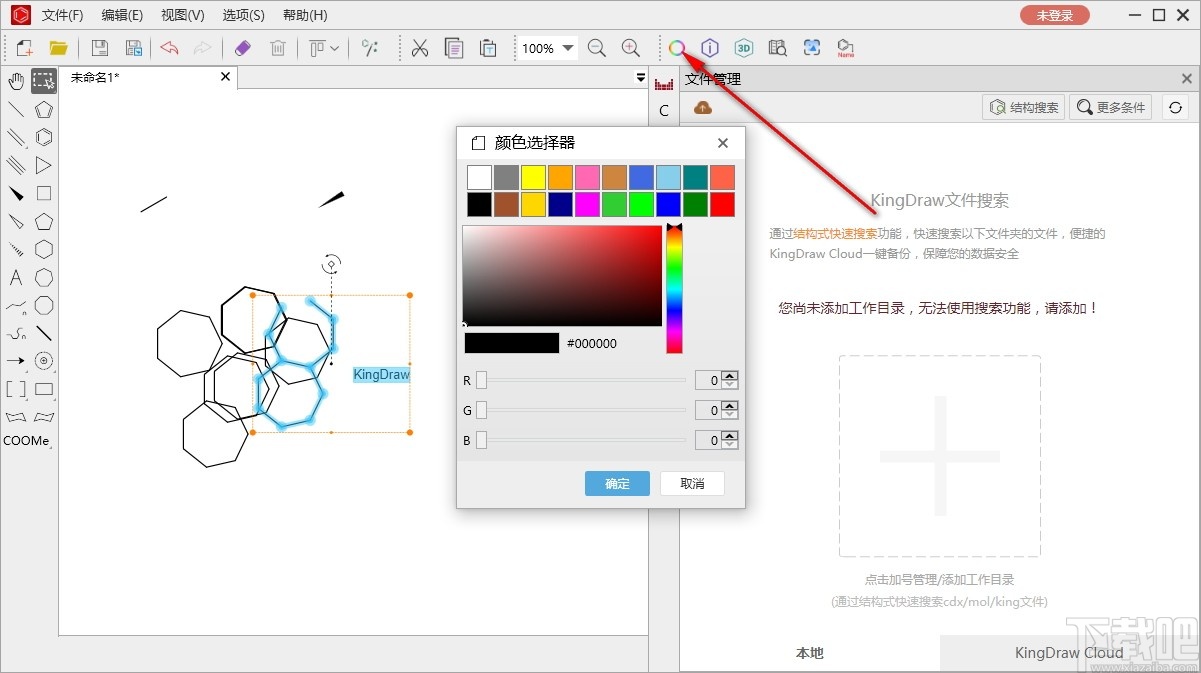
6、点击化学属性可以查看化学属性的各项参数
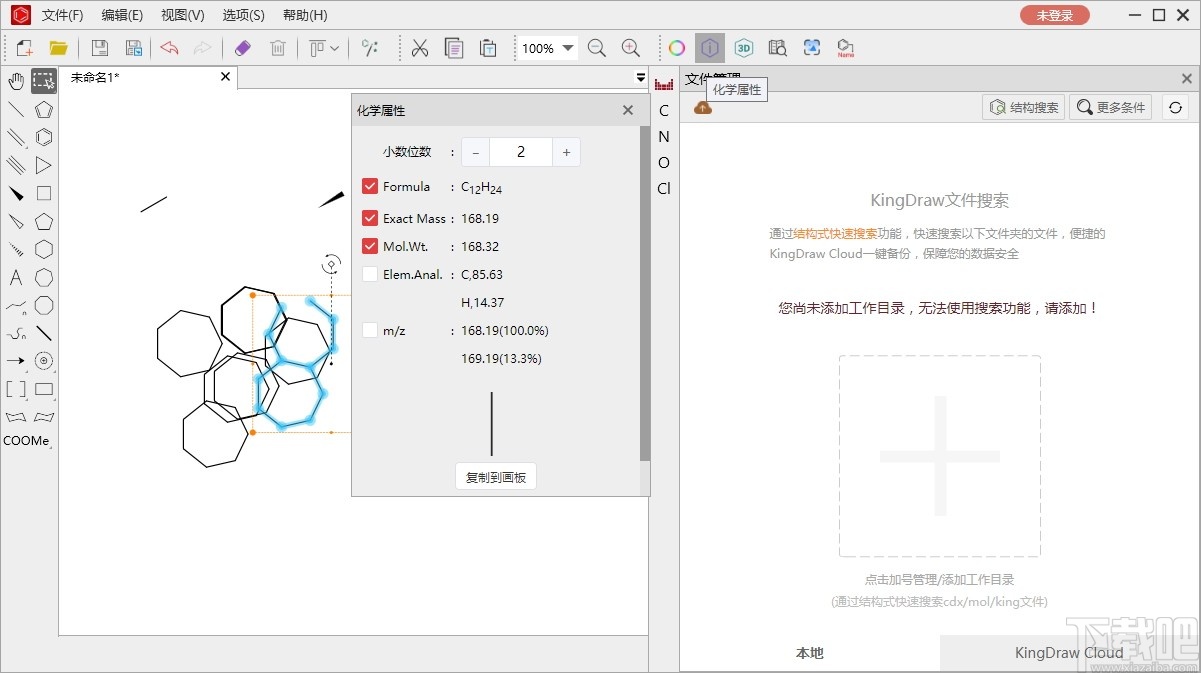
7、点击3D按钮可以对绘制的化学结构式进行三维图形转换
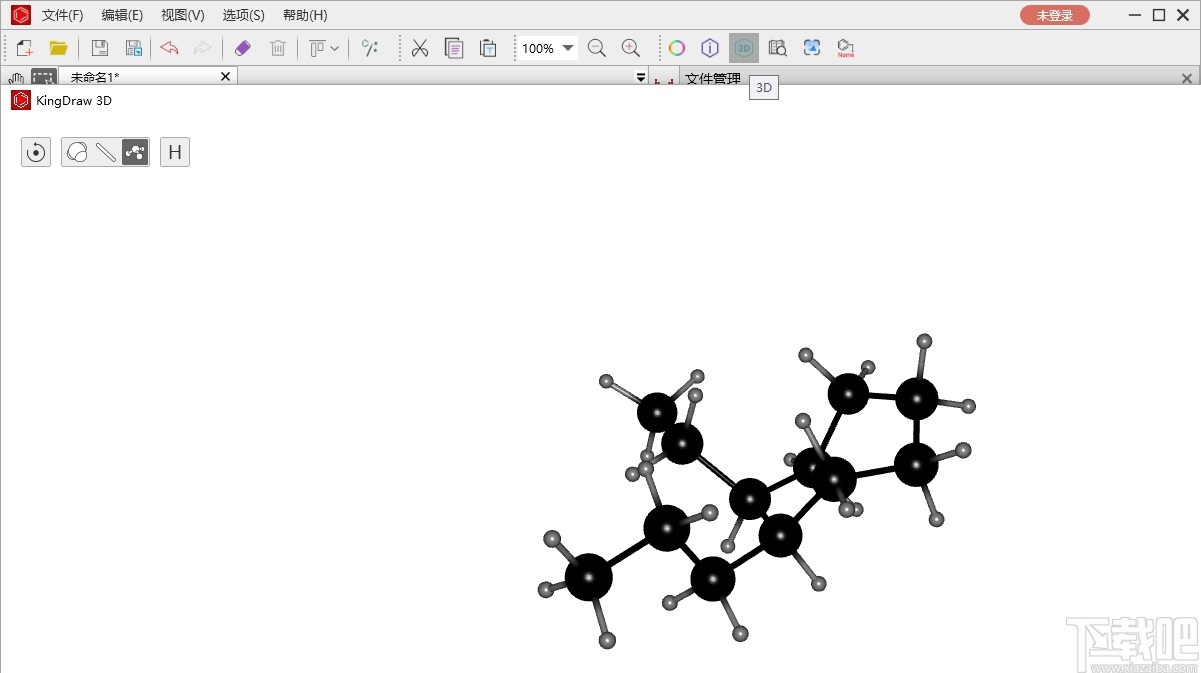
8、点击软件左上角的文件按钮弹出文件新建、打开、保存、导出等功能列表,点击即可进行使用
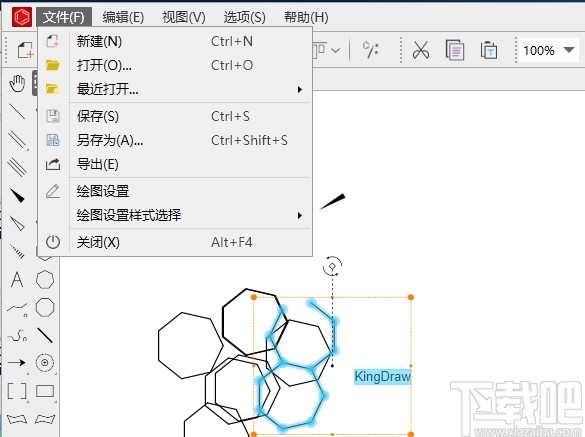
9、点击意见反馈按钮弹出反馈弹框,点击输入反馈内容和联系方式即可进行问题反馈
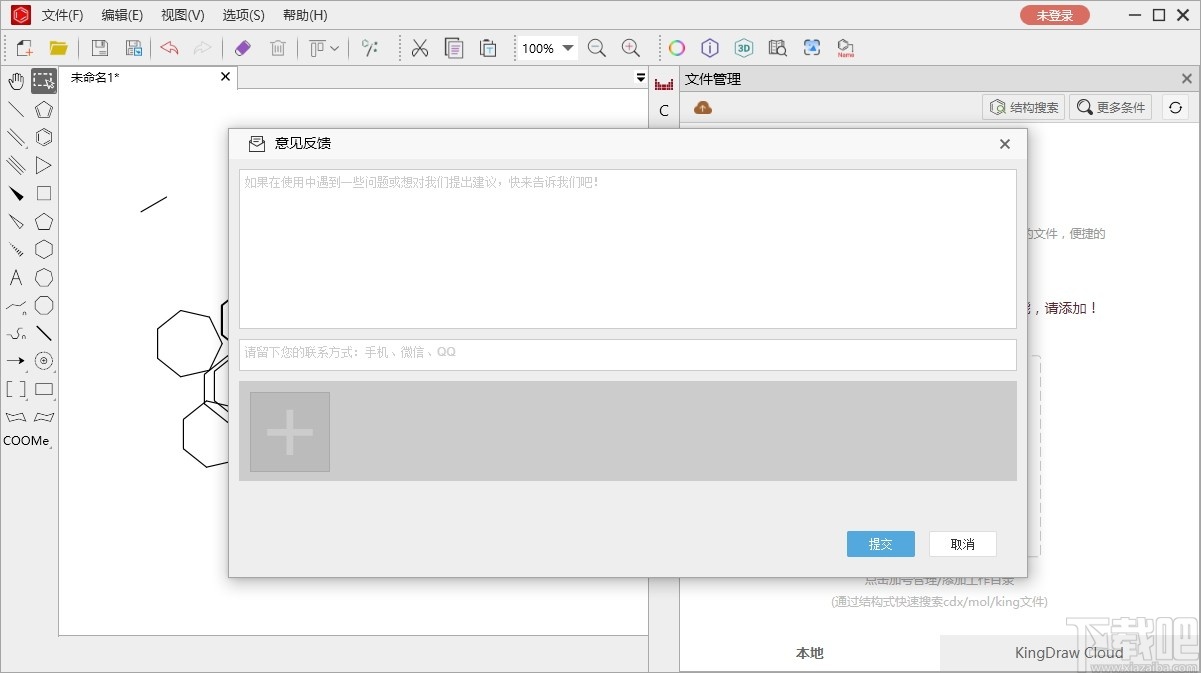
添加工作目录
首次添加工作目录,可以直接点击画板右侧文件管理模块中的【+】,在弹出的工作管理目录中点击【添加工作目录】按钮,查找添加相应文件夹。
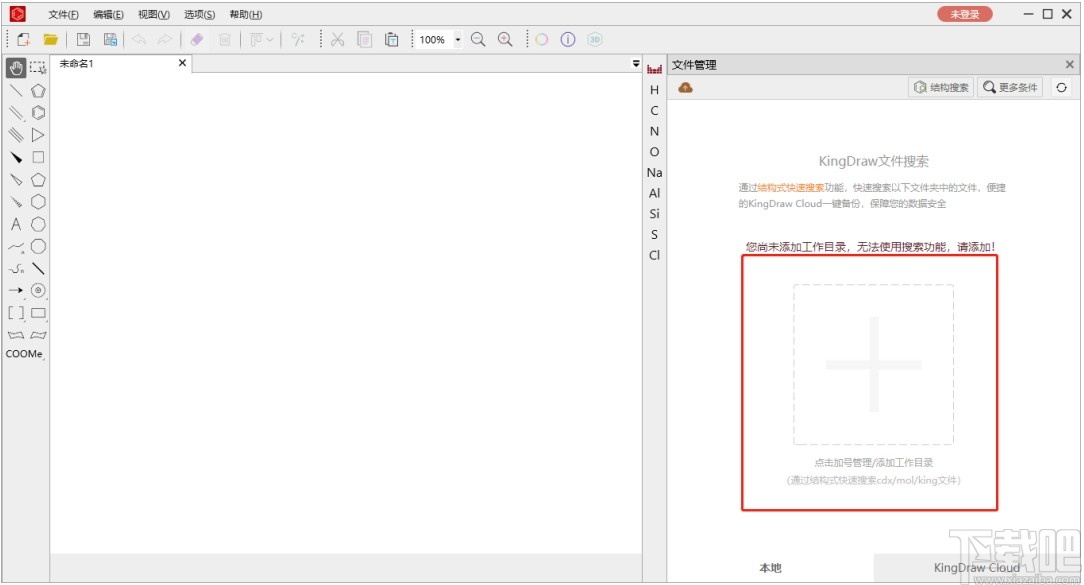
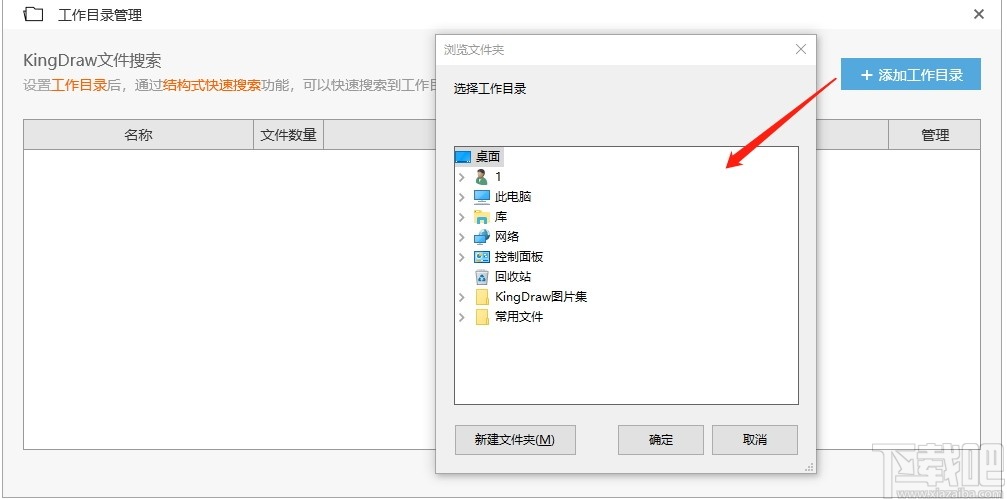
添加工作目录,也可以通过菜单栏【选项】中的【工作目录管理】进行添加。
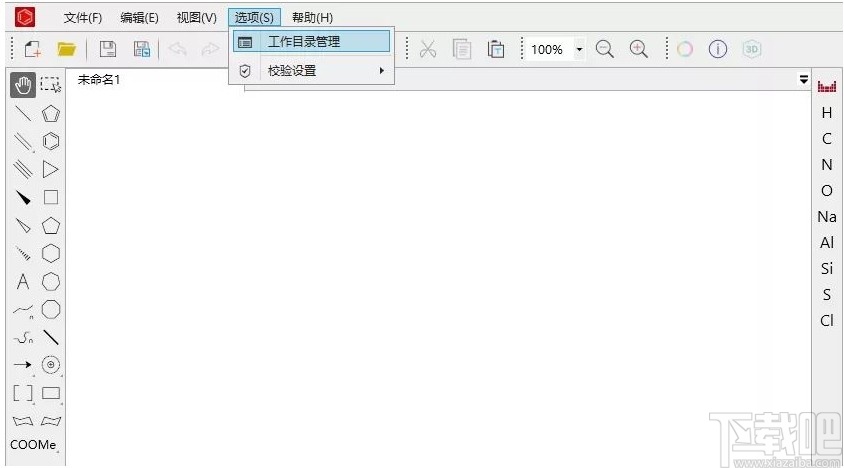
·目前版本支持识别后缀为.king/.mol/.cdx的文件
·支持添加多个文件夹为工作目录
设置/移除工作目录
需要设置或移除工作目录时,同样可以通过菜单栏【选项】中的【工作目录管理】打开工作目录管理窗口。
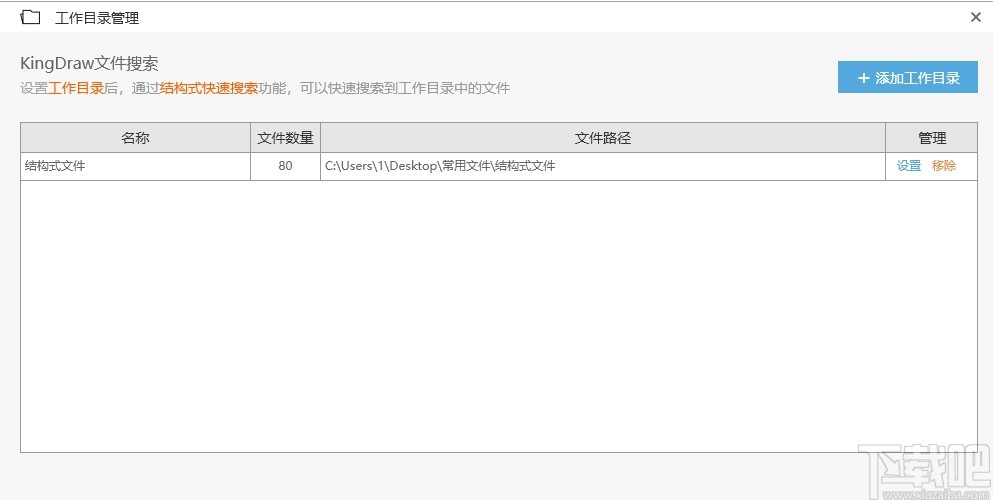
点击相应文件夹后的【设置】,可以修改工作目录;点击【移除】可以把当前文件夹从工作目录中删除。移除工作目录中的文件夹,不会影响到文件夹中的文件。
文件管理
将文件夹添加为工作目录后,就可以对文件夹内的文件进行管理。我们可以直接双击文件打开,也可以右键文件选择相应功能。
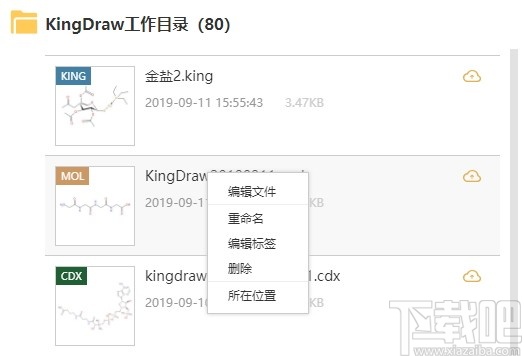
云端文件管理
在PC端登录KingDraw帐号,就可以查看、管理我们的云端文件。
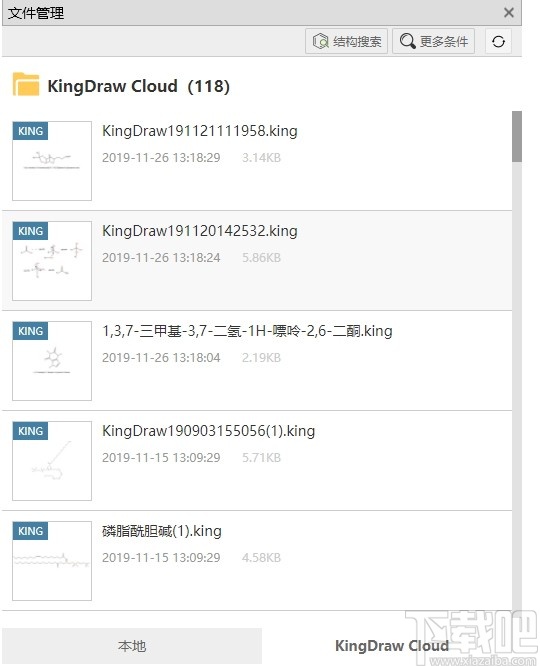
在云端目录中,点击右键文件会弹出菜单,方便我们管理文件。
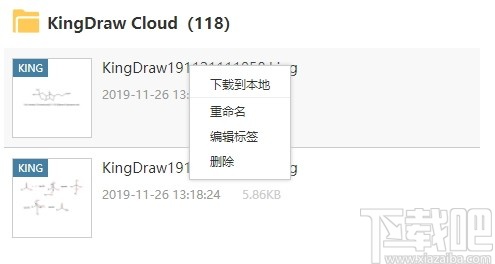
如何添加元素
化学元素,是我们绘制结构式时必不可少的部分,如何在KingDraw PC版中使用各种元素呢?快来一起看一下吧!
元素选择区在画板的右侧,包括【元素周期表】和【常用元素选择区】两个部分。
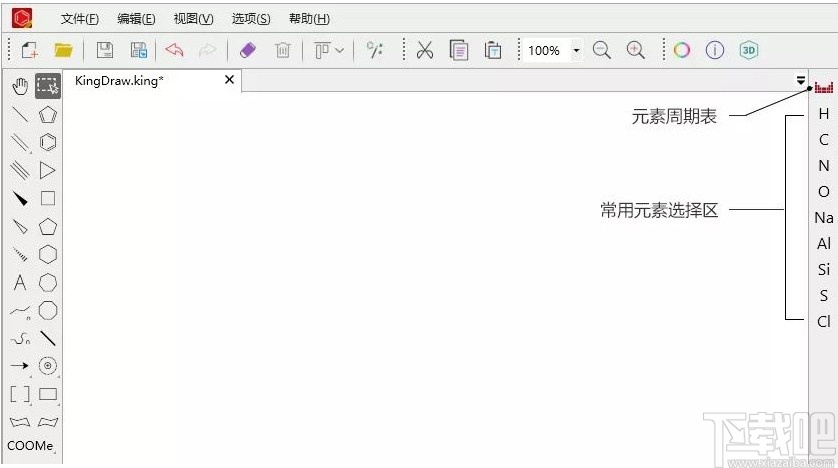
元素的使用
在画板上添加元素,只需要选择常用元素选择区中的元素,点击画板相应位置即可。
如果需要添加的元素不在常用元素选择区,我们可以点击元素周期表,直接进入元素周期表界面进行选择。
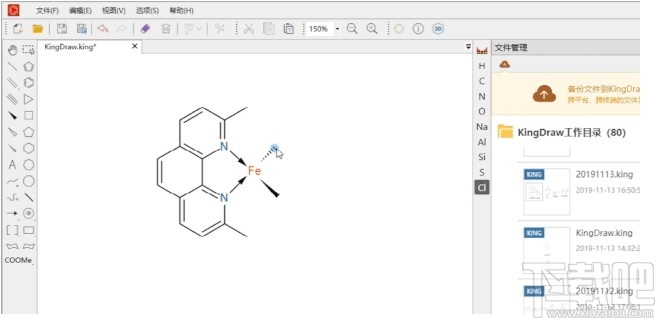
为了提升绘制体验,KingDraw还为大家设置了元素快捷键,在键盘上点击快捷键后,用鼠标点击在画板上就会生成相应元素。
快捷键对应元素
cC元素
CCl元素
nN元素
oO元素
sS元素
fF元素
pP元素
hH元素
iI元素
bBr元素
BB元素
NNa元素
kK元素
SSi元素
·鼠标悬停在已有元素上时,点击相应元素快捷键,可以快速替换为新元素。
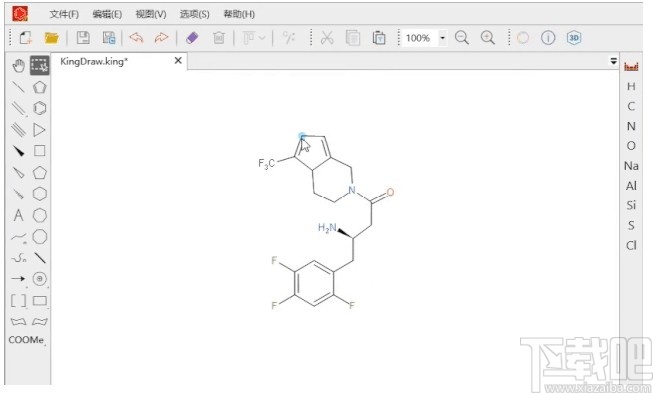
常用操作
添加/删除常用元素
点击打开元素周期表,有星标的元素为目前已经设置的常用元素。
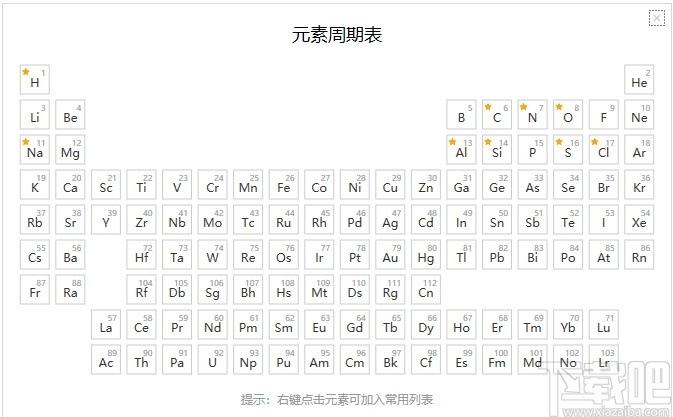
右键单击需要的元素,就可以将元素标记为常用元素。被标记为常用元素后,相应的元素就会出现在元素周期表下方的【常用元素选择区】中。
删除常用元素,同样需要打开元素周期表,右键点击有星标的元素,就可以将元素从常用列表中删除。
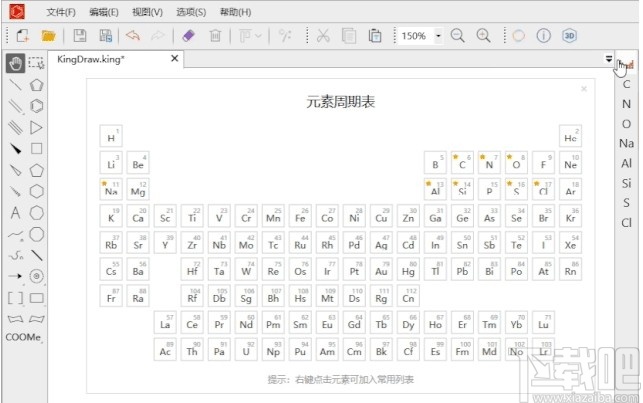
H原子自动配平,可使用文本工具调整
系统会根据放置位置自动配平元素的H原子,如果配平后的原子数量不是你想要的,可以使用文本工具点击该元素,修改成你期望展示的内容。
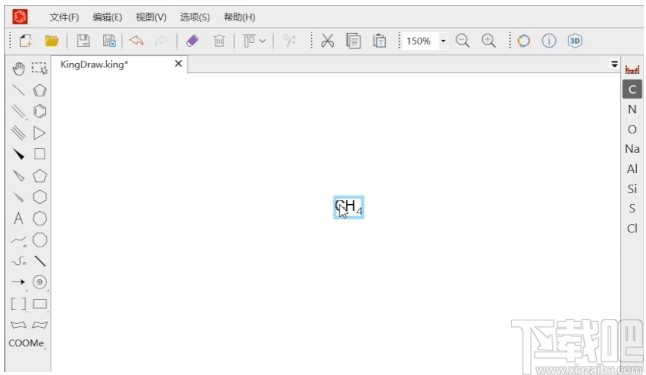
Q&A . 怎样改变元素或结构的颜色?
在PC端改变元素或者结构式的颜色,首先需要使用左侧工具栏中的【框选工具】选中需要变色的区域,然后点击上方工具栏中的【颜色工具】,会弹出调色盘,点击需要的颜色或自定义颜色,即可改变框选区域的颜色。颜色工具不止可以改变结构式颜色,元素、文本、箭头、括号、流程图等,都可以改变颜色。
Q&A . 如何在画板上绘制箭头/流程图?
在KingDraw的画板的工具栏中,所有右下角有“三角标识”的功能键都是可以进行长按操作的。长按画板左侧工具栏中的【箭头工具】,可以显示所有箭头样式,您可以选择需要的样式点击使用。同样方式,长按【流程图工具】,会显示多种空心模型、实心模型、线图、角度模拟图、3D图等,您可以点击需要的图形进行绘制。
Q&A . 如何去掉结构式上的红框?
KingDraw为您提供自动校验功能,当绘制的结构式出现错误时,系统会以红框进行提示。如果想要关闭该功能,您可以通过点击上方工具栏中的【选项】→【绘图设置】,关闭自动校验功能。
Q&A . 在绘图过程中,如何调整键长?
调整键长,有两种方式。如果想要单独修改某些键的长度,您需要使用左侧工具栏中【框选工具】。点击【框选工具】后,点击需要调整的键的一端,拖动该点即可随意调整键的长短和方向。如果想要改变系统的默认键长,您需要点击上方工具栏中的【选项】→【绘图设置】,修改【固定键长】的数值,即可改变默认键长的长度。
KingDraw Windows版 v 1.2.2
2021-04-09 1.2.2
版本更新内容如下:
1.修复某些情况下,文件打开异常问题
极速Word 应用软件3.62 MB3.2.8.5 官方版
详情Swiff Saver 应用软件1.7 MB2.4 官方版
详情Swiff Chart Standard 应用软件2.17 MB3.5 标准版
详情Swiff Chart Generator 应用软件1.62 MB3.3.4 官方版
详情新狐电脑传真 应用软件810 KB2.8 官方版
详情91云办公 应用软件22.54 MB2.3.0 官方版
详情Okdo Excel to Word Converter 应用软件4.46 MB5.5 官方版
详情Microsoft Office Excel新增工具集 应用软件2.97 MB2014.09.16 官方版
详情EDraw Soft Diagrammer 应用软件37.05 MB7.9 官方版
详情谷秋精品资源共享课软件 应用软件6.51 MB4.2 简体中文版
详情ROCKOA办公系统 应用软件9.17 MB1.2.3 免费版
详情ExcelPlus 应用软件1.64 MB3.5 官方版
详情赛酷OCR软件 应用软件17.72 MB6.0 免费版
详情OneNote 应用软件442 KB15.0.4689.1000 官方版
详情SmartDraw CI 应用软件164.87 MB22.0.0.8 官方版
详情Authorware 应用软件50.9 MB7.02 官方版
详情Swiff Chart Pro 应用软件2.4 MB3.5 官方版
详情校对助手 应用软件1.42 MB2.0 免费版
详情Microsoft Office Document Imaging 应用软件4.99 MB1.0 简体中文版
详情外贸邮件助手 应用软件510 KB2013.5.21.1 绿色版
详情点击查看更多
迅捷CAD高版本转低版本转换器 应用软件1.15 MB1.0 免费版
详情艾办OA 应用软件132.93 MB1.2.0 官方版
详情10oa协同办公系统 应用软件16.3 MB8.0 免费版
详情米云客服系统 应用软件32.7 MB1.1.3.8 免费版
详情亿图组织结构图 应用软件44 MB8 官方版
详情H3 BPM 应用软件60.75 GB9.2 免费版
详情魔方网表公文管理系统 应用软件274.94 MB1.0 免费版
详情诺言(协同办公平台) 应用软件83.5 MBv1.7.4.11849 免费版
详情全能PDF切割器 应用软件3.69 MB3.1.1 官方版
详情活动运营助手 应用软件8.62 MB1.0 官方版
详情魔方网表物业收费系统 应用软件273 MBV1 官方版
详情魔方网表免费版 应用软件270 MB6.0.0.0047 官方版
详情MAKA(h5制作工具) 应用软件42.8 MBv2.2.3 免费版
详情优企管家 应用软件21.41 MB6.0.9.0 免费版
详情PDF Password Locker & Remover 应用软件17.67 MB3.1.1 免费版
详情快易帮商户管理系统 应用软件57.48 MB1.01 官方版
详情算算量旗舰版免费版 应用软件57.29 MB1.0.21 免费版
详情亿图信息图软件 应用软件237 MB8.7.5 中文版
详情92极呼电话管理系统 应用软件65 MB1.22 免费版
详情优服房屋出租管理软件 应用软件13 MB3.9.18 官方版
详情点击查看更多
天天炸翻天单机版 休闲益智61.5MBv7.2.0
详情牛牛下载金币版苹果 休闲益智61.5MBv7.2.0
详情狂暴捕鱼官网504.1版 休闲益智61.5MBv7.2.0
详情琼星海南麻将官方下载安装2024 休闲益智61.5MBv7.2.0
详情狂暴捕鱼官网504.1 休闲益智61.5MBv7.2.0
详情老式水果机下载手机版 休闲益智0MBv1.0
详情888彩票网 生活服务33.2MBv9.9.9
详情王者棋牌cc老版本 休闲益智61.5MBv7.2.0
详情彩虹多多极速版 生活服务33.2MBv9.9.9
详情ky棋牌苹果版本 休闲益智61.5MBv7.2.0
详情一木棋牌蓝色旧版老版本2017年 休闲益智61.5MBv7.2.0
详情开元棋盘财神捕鱼官网版下载 休闲益智54.7MBv7.2.0
详情狂暴捕鱼官网有330.3版本 休闲益智61.5MBv7.2.0
详情禅游斗地主下载抖音 休闲益智61.5MBv7.2.0
详情狂暴捕鱼官网有330.3版本官方 休闲益智61.5MBv7.2.0
详情心悦吉林麻将完整版 休闲益智0MBv1.0
详情ky棋牌网站大全98 休闲益智61.5MBv7.2.0
详情老式水果机 休闲益智0MBv1.0
详情彩虹多多专享版 生活服务33.2MBv9.9.9
详情波克城市棋牌 休闲益智61.5MBv7.2.0
详情点击查看更多






































